Kerrosryhmien käyttäminen
Otsikkoeditorin Kerrosluettelon avulla voit ryhmitellä kerroksia joko väliaikaisiksi tai pysyviksi ryhmiksi.
Voit luoda väliaikaisen ryhmän valitsemalla normaalisti useita kohteita Muokkaa-ikkunasta tai Kerrosluettelosta. Tämän jälkeen voit tehdä muutoksia, kuten lisätä ulkoasun, kaikkiin ryhmän jäseniin samanaikaisesti. Ryhmä säilyy kokonaisuutena vain niin kauan, kunnes napsautat toista kerrosta tai tyhjää kohtaa Muokkaa-ikkunassa; tällöin kerrokset palaavat yksittäisiksi. Väliaikaisessa ryhmässä jokaisen jäsenen kontrollikehykset ovat näkyvillä yhtä aikaa.
Voit luoda pysyvän ryhmittelyn luomalla ensin väliaikaisen ryhmän ja suorittamalla sitten Ryhmitä-komennon Kerrosluettelon työkaluriviltä (tai minkä tahansa ryhmän kerroksen Ryhmittely-alivalikosta).
Kun olet luonut ryhmän, se pysyy yhdessä, kunnes erottelet sen käyttämällä Pura ryhmitys -painiketta tai -valikkokomentoa tai vetämällä Kerrosluettelossa kerrokset pois ryhmästä. Sama valikko antaa käyttöösi vielä yhden komennon (Ryhmittele uudelleen), joka automaattisesti kokoaa edellisen erotellun ryhmän uudelleen.
Kun pysyvä ryhmä on valittuna, sillä on jaettu kontrollikehys, joka pitää sisällään kaikki ryhmän jäsenet. Yksittäisten jäsenten kontrollikehykset eivät ole näkyvissä.
Pysyvillä ryhmillä on niiden omat otsikot ja aikajanaraita Kerrosluettelossa. Ryhmän otsikko voidaan laajentaa tai pienentää, jolloin siihen kuuluvien kerrosten otsikot näytetään tai piilotetaan. Kun ryhmä on auki, sen jäsenkerrokset sisennetään suhteessa ryhmän otsikkoon.
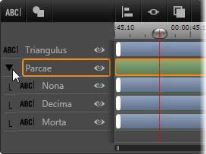
Tavallinen kerros ja kolmen kerroksen ryhmä Kerrosluettelossa. Aikajanasta näkee, että koko ryhmälle ja yhdelle sen jäsenistä on käytössä liikkeitä. Kursori on viety paikkaan, jossa ryhmän voi pienentää; tällöin jäsenkerrosten nimet piilotetaan.
Väliaikaiset ryhmät ja pysyvät ryhmät reagoivat moniin komentoihin eri tavoin, kuten alla on kuvattu.
Huomaa: Vaikka kerros kuuluisikin pysyvään ryhmään, se voidaan silti valita yksittäisenä joko Muokkaa-ikkunassa (paitsi, jos ryhmä itse on valittuna) tai Kerrosluettelossa. Jäsenkerros voidaan jopa lisätä väliaikaiseen ryhmään, jonka kerrokset voivat kuulua tai olla kuulumatta pysyvään.
Ensimmäinen askel ryhmän luomisessa on niiden objektien valitseminen, joista ryhmä tulee koostumaan. Muokkaa-ikkunassa tämä voidaan suorittaa kahdella tavalla:
• Napsauttamalla ja vetämällä hiirellä valintasuorakulmio (”valintatyökalu”) niiden objektien päälle, jotka haluat ryhmitellä.
• Napsauttamalla ensimmäistä ryhmään haluttavaa kohdetta ja sen jälkeen Ctrl-napsauttamalla kaikkia muita.
Toinen monivalintatapa käyttää Kerrosluetteloa. Lisätietoja on kohdassa Kerrosluettelon käyttäminen.
Sekä väliaikaisia että pysyviä ryhmiä voidaan asetella uudelleen, niiden kokoa voidaan muuttaa ja niitä voidaan kiertää.
Voit asetella minkä tahansa ryhmän uudelleen vetämällä se uuteen paikkaan aivan kuin se olisi yksittäinen kerros.
Voit kiertää pysyvää ryhmää vetämällä jaetun kontrollikehyksen kiertokahvaa. Kaikki ryhmän kerrokset kiertyvät suhteessa niiden yhteiseen keskipisteeseen kuin Aurinkoa kiertävät planeetat.
Voit kiertää väliaikaista ryhmää vetämällä minkä tahansa siihen kuuluvan kerroksen kiertokahvasta. Kaikki ryhmään kuuluvat kerrokset kiertyvät suhteessa jokaisen omaan keskipisteeseen kuin planeetat omalla akselillaan.
Voit muuttaa pysyvän ryhmän kokoa vetämällä mitä tahansa kontrollipistettä minkä tahansa ryhmään kuuluvan kerroksen kehyksestä. Koko ryhmän koko muuttuu ikään kuin venyttäisit venyvää kangasta, johon kaikki kerrokset on maalattu.
Voit muuttaa väliaikaisen ryhmän kokoa vetämällä mitä tahansa kontrollipistettä minkä tahansa ryhmään kuuluvan kerroksen kehyksestä. Tämä vaikuttaa jokaiseen kerrokseen erikseen laajentaen tai pienentäen sitä sen omaan keskipisteen ympärillä.
Aivan kuten yksittäisten kerrosten kokoa muutettaessa, myös ryhmien kulmakontrollipistettä vedettäessä kerroksen muotosuhteet säilyvät. Vetämällä sivujen kontrollipisteitä suhteet muuttuvat.
Kun väliaikainen ryhmä on valittuna, kaikki ominaisuusasetukset vaikuttavat ryhmän jokaiseen jäseneen, jos jokin tietty käyttämäsi ominaisuus ylipäätään on sovellettavissa:
• Jos käytät ulkoasua, se vaikuttaa kaikkiin ryhmään kuuluviin muoto- ja tekstikerroksiin.
• Jos lisäät liikkeen napsauttamalla hiiren kakkospainikkeella liikkeen ikonia ja valitsemalla Lisää valittuun kerrokseen tai kerroksiin, lopputulos on sama, kuin jos olisit lisännyt liikkeen yksittäin jokaiseen kerrokseen.
• Jos valitset fontin tai vaihdat jotakin muuta tekstin ominaisuutta, jokainen tekstikerros väliaikaisessa ryhmässä muuttuu.
Ensimmäistä tapausta lukuun ottamatta pysyvillä ryhmillä on niiden omat säännöt näille toiminnoille:
• Jos käytät ulkoasua, se toimii samalla tavoin kuin väliaikaisessa ryhmässä ja vaikuttaa kaikkiin ryhmän tekstiin ja muotokerroksiin.
• Jos lisäät liikkeen pysyvään ryhmään, ryhmää käsitellään animaatioiden näkökulmasta yhtenä graafisena objektina. Kirjaimia, sanoja ja rivejä ei huomioida. Ryhmän kerrosten yksittäiset liikkeet kuitenkin kulkevat koko ryhmää koskevien liikkeiden ohella.
• Tekstin tyylejä ei voi käyttää pysyvässä ryhmässä.
Tämä viimeinen ryhmätoiminnon tyyppi pätee ainoastaan tilapäisille ryhmille. Se saadaan aikaiseksi Kerrosluettelon ryhmitä tasaus -painikkeesta. Komennot, joita on kolme sekä pysty- että vaakasuuntaiselle tasaukselle, vaikuttavat kaikkiin ryhmän jäseniin paitsi ensimmäisenä valittuun, sillä muiden kerrosten sijainti määrittyy suhteessa siihen.